
SIGMA fpでタイムラプス for macOS
こちらの記事を拝見して早速やってみようと思って試してみました。成果物はこちら。
この記事を参考にタイムラプス動画撮ってみた #たまこ #たまことぴのこ #timelapse #タイムラプス #猫 #ネコ #ねこ #cat #SIGMAfphttps://t.co/dnQDehasg3 pic.twitter.com/bUqSA6R7sW
— かっくん (@fromkk) May 18, 2020
先ほどの記事はWindowsでの方法しか載ってなかったのでmacOSでどうするのかを書いていきます。
QuickTime

どのMacにも最初からインストールされているQuickTimeを利用することでさくっと連番画像から動画を書き出すことが可能です。QuickTimeを開いた状態でファイルメニューからイメージシーケンスを開く...を選択します。
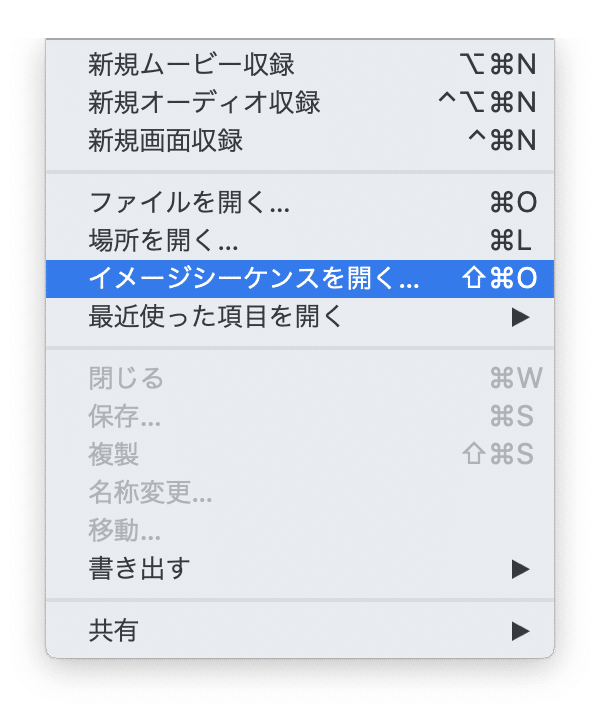
そうするとファイルピッカーが開くので連番画像があるディレクトリを指定します。(複数ファイルを選択することも可能です)

動画のフォーマットを選択します。SIGMA fpの元々の画像だと大きすぎるので適宜調整します。フレームレートも60fpsだと動画が早すぎる可能性があるので30fpsにするなど好みのものを選択します。

そうすると動画ファイルが作成されます。


動画が完成したら不必要なところをトリミングしたりしサイズの調整などをしてからファイルメニューから書き出すを選択して実際の動画ファイルを生成します。
まとめ
高画質で一定時間で写真を撮影するのも簡単だし、macOSならQuickTimeで動画化も簡単に可能でした。たまこをずっと撮っているとシャッターの音にびっくりしてしまいそわそわさせてしまって可哀想だったので猫の連写は控えようと思いました(笑)SIGMA fpはまだまだ使いこなせてない機能がありそうなので色々試してみたいなと思います。
参考記事はこちら。
この記事が参加している募集
この記事が気に入ったらサポートをしてみませんか?
